MyAdmin – Správce databáze MySQL
Pokud sháníte jednoduchého a kvalitního správce databáze pro MySQL je právě MyAdmin pro vás. Poslouží výborně i pro správu rozsáhlých databází.
Poznámka: Hledáte-li informace o programu phpMyAdmin, najdete je v sérii článků Správce pro databáze MySQL – phpMyAdmin!
MyAdmin je nenáročný prográmek (cca 730 KB), který Vám velice usnadní práci s různými databázemi MySQL. Po stažení se nemusí ani instalovat, stačí pouze jen nakopírovat do vhodného adresáře a spustit. Funguje na všech Win95+ systémech. Domovská stránka programu je zde.
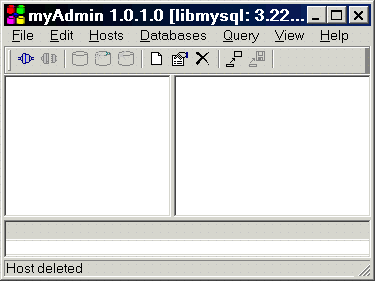
Pokud vše proběhlo bez problémů, můžeme nyní přistoupit k napojení na MySQL databázi. Pozor – k databázi se mi podařilo připojit pouze z lokálního počítače. Vzdálené připojení jsem po několika hodinách zkoušení vzdal. Pokud by se to někomu povedlo, rád se poučím.
Z nabídky „Hosts“ vybereme „New Host“ a zadáme příslušné parametry:
- Friendly name – Jméno pod pod jakým se bude připojení zobrazovat
- Host name – zadáme localhost (vzdálené jaksi nefunguje)
- Port – ponecháme 3306
- Username a password – vyplníme jen v případě, že máte k dabázi přístup jen pod heslem

Nyní už jen stačí potvrdit OK a kliknout na tlačítko Connect a jste připojeni k databázi MySQL. Toto je vše ke konfiguraci MyAdmin. Jiná konfigurace zde není.

Další práce je velice příjemná a intuitivní. V pravé části okna píšete přímo SQL dotazy, po potvrzení dotazu klávesou F12 se ve spodní části okna zobrazí výsledek. Ten si můžete poklepáním zvětšit na celou obrazovku.
Ukládáme si své SQL dotazy:
Pokud si napíšete nějaký složitý SQL dotaz, určitě se Vám ho nebude chtít příště psát a vymýšlet znovu. Užitečnou volbou pro tento případ je uložení dotazu (nemusíte ho kopírovat do jiného editoru). Obdobným postupem dotaz samozřejmě znovu nahrajete.
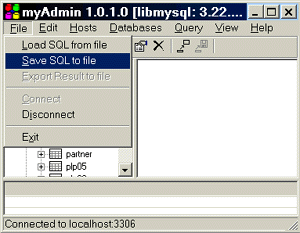
Pracujeme s výsledky dotazů:
Výsledky je možno exportovat do textového souboru ve formátu SQL příkazu nebo s oddělovači polí (oddělovač je volitelný). Při výběru SQL příkazu si zvolíte pouze tabulku, do které se mají výsledky při dalším použití vloží. Export je potom ve tvaru ‚INSERT INTO <zvolená tabulka> VALUES (…)‘. Soubor s oddělovači si můžete klidně naimportovat třeba do Excelu.
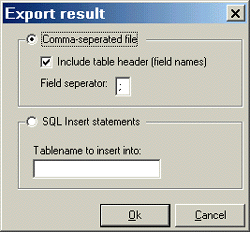
Vytváříme databázi:
Vytvoření databáze je velice jednoduché, stačí pouze napsat jméno nové databáze a stisknout OK a je hotovo.
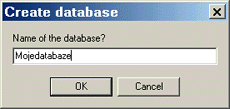
Toto je kompletní popis funkcí programu MyAdmin. Myslím si, že při obsluze tak jednoduchého programu nemohou ani vzniknout problémy. Kdybyste si přeci jenom nevěděli s něčím rady, stačí mě kontaktovat.
MyAdmin má také samozřejmě své zápory – jedním je, jak jsem již uvedl, nemožnost připojit se k databázi z jiného počítače. Dalším záporem jsou změny v tabulkách a vytváření nových tabulek – při každé takovéto změně se musíte znovu připojit k databázi, jinak neuvidíte provedené změny. Posledním záporem je nemožnost smazání již vytvořené databáze. Program se sice tváří, že akce proběhla v pořádku, ale databáze se nesmaže.
I přes tyto neduhy je MyAdmin výbornou pomůckou při správě databází MySQL. Nepoužívám žádného dalšího správce, protože mi tento plně vyhovuje. Protože je program freeware, nemusíte platit žádné registrační poplatky.
Starší komentáře ke článku
Pokud máte zájem o starší komentáře k tomuto článku, naleznete je zde.
Mohlo by vás také zajímat
-

Monitory OLED: klíčové pojmy a funkce
13. května 2024 -

-

Chcete jedinečnou doménu? Objevte koncovky FOOD, MEME a MUSIC!
7. listopadu 2024 -

Nejnovější
-

.ai: Umělá inteligence a tak trošku ukradená doména
17. září 2025 -

Proč jsou důležité správné údaje o vlastnících domén
11. září 2025 -

-




